Kindermodus-PIN auf Samsung Galaxy-Gerät vergessen

So verlassen Sie den Kindermodus, wenn Sie den PIN-Code vergessen haben.

Die Möglichkeit, den Status einer Textnachricht zu überprüfen, um zu sehen, ob sie an den Empfänger zugestellt wurde, ist eine Funktion, die auf den meisten normalen Telefonen zu finden ist. Auf dem Android-Betriebssystem müssen Sie jedoch die Funktion aktivieren, die diese Informationen bereitstellt, da sie normalerweise standardmäßig deaktiviert ist.
Bevor Sie Zustellinformationen anzeigen können, müssen Sie die Berichterstellung in der Messaging-App aktivieren.
Öffnen Sie die „ Messenger “-App.
Wählen Sie die Schaltfläche „ Menü “  in der oberen rechten Ecke und wählen Sie dann „ Einstellungen “.
in der oberen rechten Ecke und wählen Sie dann „ Einstellungen “.
Wählen Sie „ Erweiterte Einstellungen “.
Aktivieren Sie „ SMS-Zustellungsberichte “.
Hinweis: Die Schritte können je nach Telefon und Version des von Ihnen verwendeten Android-Betriebssystems variieren.
Öffnen Sie die „ Messenger “-App (oder was auch immer Sie für SMS verwenden).
Wählen Sie „ Mehr “ > „ Einstellungen “.
Wählen Sie „ Weitere Einstellungen “.
Wählen Sie je nach Wunsch „ Textnachrichten “ oder „ Multimedia-Mitteilungen “.
Schalten Sie die „ Zustellungsberichte “ ein. Bei einigen Versionen kann die Einstellung durch SMS und MMS getrennt sein. Wählen Sie sie wie gewünscht aus.
Wenn Sie jetzt eine Textnachricht senden, können Sie die Nachricht antippen und halten und „ Nachrichtendetails anzeigen “ auswählen . Bei einigen Modellen befindet er sich möglicherweise unter „ Bericht anzeigen “.
Der Status wird „ empfangen „, „ Lieferung „ , oder kann einfach die Zeit der Anlieferung zeigen. Wenn die Nachricht nicht zugestellt wurde, kann sie den Status „ Ausstehend “ oder „ Keine “ aufweisen.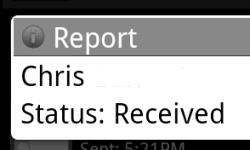
Der Status wird nur in Textnachrichten angezeigt, die gesendet werden, nachdem diese Einstellung aktiviert wurde.
So verlassen Sie den Kindermodus, wenn Sie den PIN-Code vergessen haben.
Verbinden Sie Ihr Samsung Galaxy S7 mit Ihrem PC und übertragen Sie Dateien zwischen Geräten.
So richten Sie die Fingerabdruck-Entsperrfunktion auf dem Samsung Galaxy S7-Smartphone ein oder aus.
Auswerfen und Einsetzen des SIM- und SD-Kartenfachs in das Samsung Galaxy S7-Smartphone.
Zwei Möglichkeiten, Anrufe auf Ihrem Samsung Galaxy S7-Smartphone zu blockieren.
Sie finden die WLAN-MAC-Adresse Ihres Samsung Galaxy S7 in den Einstellungen mit diesen Schritten.
So schalten Sie WLAN-Anrufe auf dem Samsung Galaxy S7-Smartphone ein oder aus.
So verwalten Sie die Sperrbildschirmsymbole auf dem Samsung Galaxy S7-Smartphone.
Wir zeigen Ihnen zwei Möglichkeiten, um Apps vom Samsung Galaxy S7 Smartphone zu deinstallieren.
Finden Sie heraus, was der Fahrmodus auf dem Samsung Galaxy S7 macht und wo Sie ihn ein- oder ausschalten können.
So verbinden und spiegeln Sie das Samsung Galaxy S7-Smartphone mit Ihrem Fernseher.
Wir zeigen Ihnen zwei Möglichkeiten, einen Hard-Reset auf dem Samsung Galaxy S7-Smartphone durchzuführen.
So senden Sie eine MMS-Textnachricht von Ihrem Samsung Galaxy S7-Telefon.
So schalten Sie den Auslöserton der Kamera auf dem Samsung Galaxy S7-Smartphone stumm.
Facebook-Geschichten machen viel Spaß. Hier erfahren Sie, wie Sie eine Story auf Ihrem Android-Gerät und Computer erstellen können.
Erfahren Sie, wie Sie nervige automatisch abspielende Videos in Google Chrome und Mozilla Firefox mit diesem Tutorial deaktivieren.
Lösen Sie ein Problem, bei dem das Samsung Galaxy Tab S8 auf einem schwarzen Bildschirm feststeckt und sich nicht einschalten lässt.
Möchten Sie E-Mail-Konten auf Ihrem Fire-Tablet hinzufügen oder entfernen? Unser umfassender Leitfaden führt Sie Schritt für Schritt durch den Prozess und macht es schnell und einfach, Ihre E-Mail-Konten auf Ihrem Lieblingsgerät zu verwalten. Verpassen Sie nicht dieses unverzichtbare Tutorial!
Ein Tutorial, das zwei Lösungen zeigt, wie Sie dauerhaft verhindern können, dass Apps beim Start auf Ihrem Android-Gerät gestartet werden.
Dieses Tutorial zeigt Ihnen, wie Sie eine SMS von einem Android-Gerät mit der Google Nachrichten-App weiterleiten.
Haben Sie ein Amazon Fire und möchten Google Chrome darauf installieren? Erfahren Sie, wie Sie Google Chrome über eine APK-Datei auf Kindle-Geräten installieren können.
So aktivieren oder deaktivieren Sie die Rechtschreibprüfung in Android OS.
Erfahren Sie verschiedene Methoden, um Apps auf dem Amazon Fire Tablet herunterzuladen und zu installieren, indem Sie diesem mühelosen und schrittweisen Leitfaden folgen!
Als Samsung seine neue Reihe von Flaggschiff-Tablets vorstellte, gab es viel Aufregung. Das Galaxy Tab S9 und S9+ bieten nicht nur die erwarteten Upgrade




















